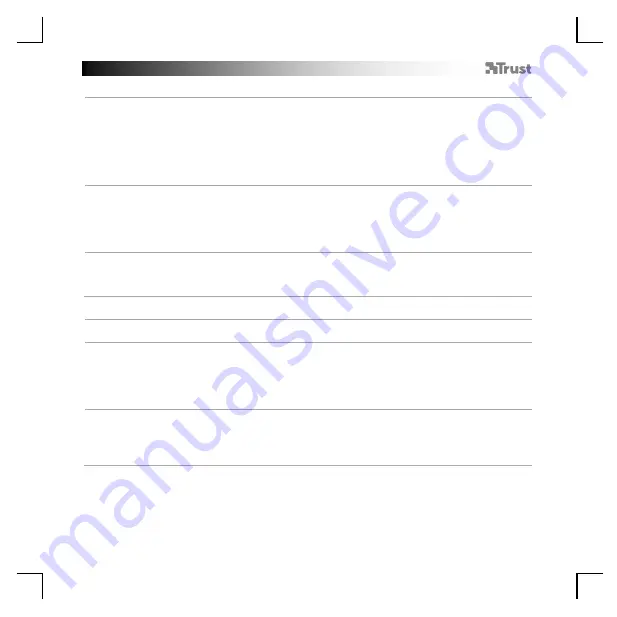
GXT 155 Gaming Mouse - USER’S MANUAL
19
Definições de macros
8.
a
b
c
Criar uma macro.
( Guar dar um a sequência de t eclas no sof t w ar e)
-
Vá ao separador ‘General’ [ 'Geral'] .
- Clique no botão a que pretende atribuir uma nova macro.
- Faça pairar o cursor sobre ‘Macro’.
- Clique em ‘Macro Manager’ [ 'Gestor de macros'] .
- Crie uma nova macro clicando em ‘New’ [ 'Nova'] .
- Introduza o nome da nova macro.
- Clique em ‘OK’.
9.
a
b
c
Gravar uma macro.
- Selecione uma macro criada.
- Clique no botão de gravação para iniciar a gravação da sequência de teclas pretendida.
- Quando tiver concluído a criação da sua macro, clique no botão de paragem.
- Podem ser adicionadas ações do rato através do menu da direita (após a gravação).
- Feche o ‘macro manager’ [ 'gestor de macros'] quando tiver concluído a criação das macros.
Atribuir uma macro.
- Para atribuir uma macro, siga os passos 8 a/ b e escolha a macro pretendida a partir da lista de
funções.
- Clique em ‘Apply’
[ ‘Aplicar’] O rato está a atualizar.
Definições de perfil
10.
A
Selecionar um perfil
- Selecione um dos 5 perfis clicando no perfil pretendido.
10.
a
b
Guardar ou carregar uma configuração personalizada
- Clique em ‘Save as’ [ 'Guardar como'] para guardar uma configuração ou em ‘Load File’ [ 'Carregar
ficheiro'] para carregar uma configuração.
- Introduza um nome para a configuração do rato ou escolha o perfil pretendido a carregar.
- Clique em ‘Save/ Open’ [ 'Guardar/ Abrir'] .
- A sua configuração do rato já está guardada/ carregada.
11.
a
b
Restaurar as predefinições
- Clique em ‘Reset All’ [ 'Repor todos'] para repor todos os perfis.
- Clique em ‘Restore’ [ 'Restaurar'] para restaurar um perfil (o perfil presentemente selecionado).
- Clique em ‘OK’ para repor todas as definições.
- Clique em ‘Apply’
[ ‘Aplicar’] O rato está a atualizar.















































